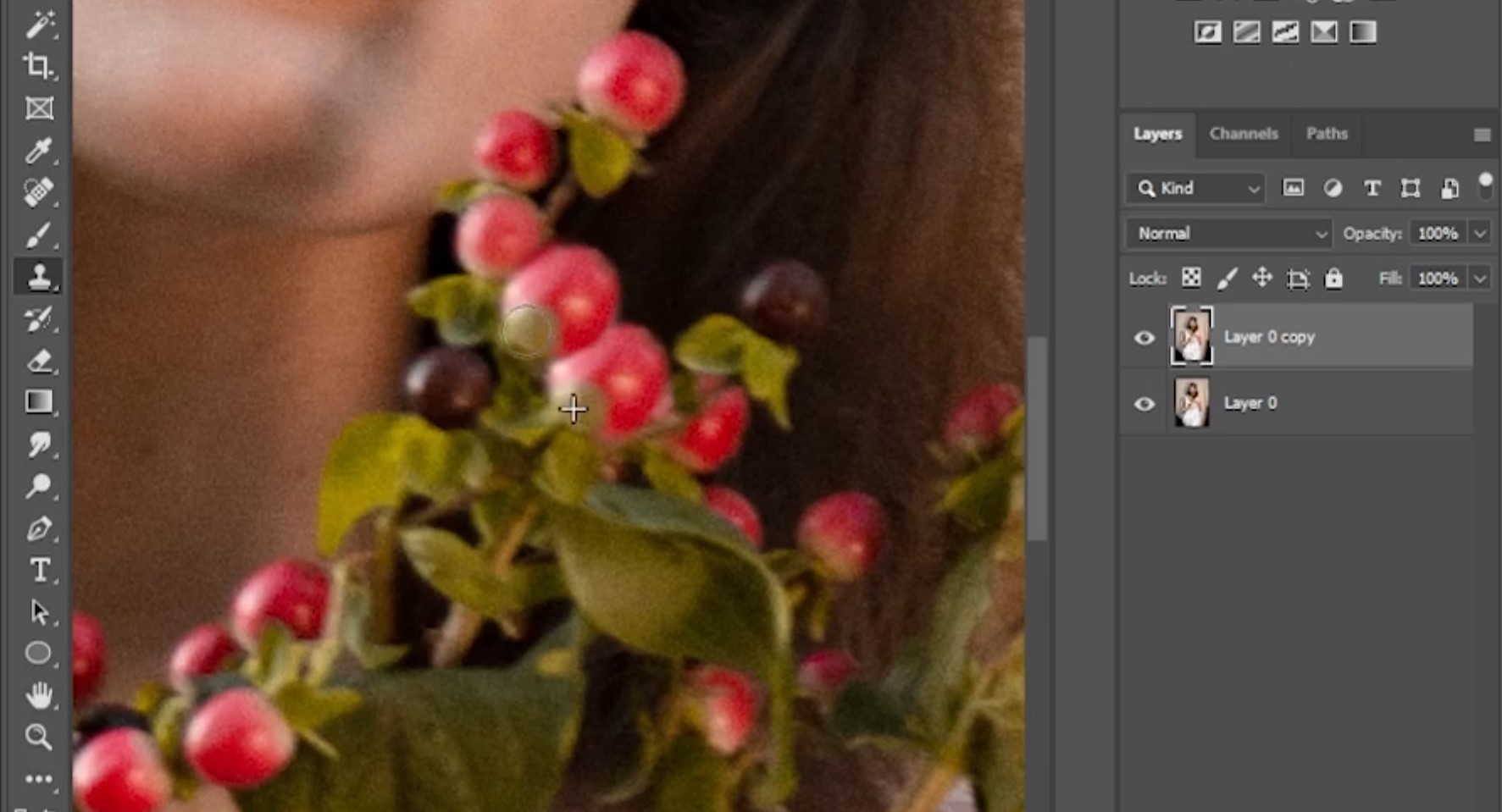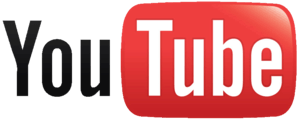-
Akcija!

Dovanų kuponas
39.00€ – 239.00€ -

Būsiu fotografas nuo naujoko iki profo (11 – ka savaičių mokymų)
280.00€ – 579.00€ -

Fotografijos praktikumas (6 – ios savaitės mokymų)
210.00€ – 459.00€ -

Studijinės fotografijos pradmenys
79.00€ -

Video filmavimo kursai
270.00€ – 649.00€ -

Video montavimo kursai (Adobe Premiere)
0.00€ – 499.00€ -
Akcija!

Adobe Premiere nuo A iki Z (ONLINE)
99.00€ -

Fotografo startas (1-a dalis)
69.00€ -
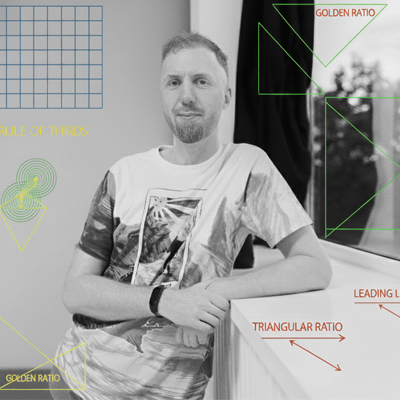
Kompozicija ir spalvos
69.00€ -

Portretinė fotografija ir pastovios šviesos kontrolė
109.00€ -

Fotografijos mokymai žaliems (5-i susitikimai)
279.00€ -

Individuali fotografijos pamoka pradedantiesiems (ONLINE)
79.00€ -
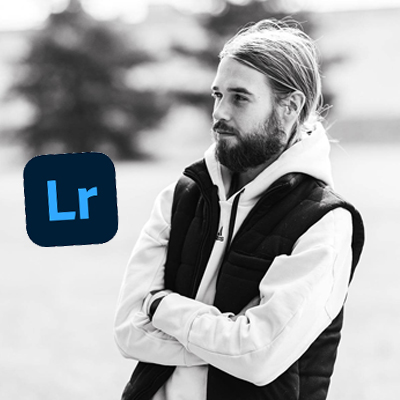
Adobe Lightroom Classic pradmenys fotografams
49.00€ -

Adobe Photoshop pradmenys fotografams
49.00€ -

Retušo treniruotė (Photoshop pažengusiems)
79.00€ -

Mados fotografijos workshop’as
119.00€ – 259.00€ -

Naktinės fotografijos Workshop’as
59.00€ -

Fotografuok su blykste
0.00€ – 139.00€ -

Individuali fotografijos pamoka pažengusiam
279.00€ -

Mažų daiktų fotografavimas, nuo A iki Z
109.00€ -

Peizažo fotografija
59.00€ -

Vasaros fotokursai (10- mt savaičių mokymų)
250.00€ – 499.00€
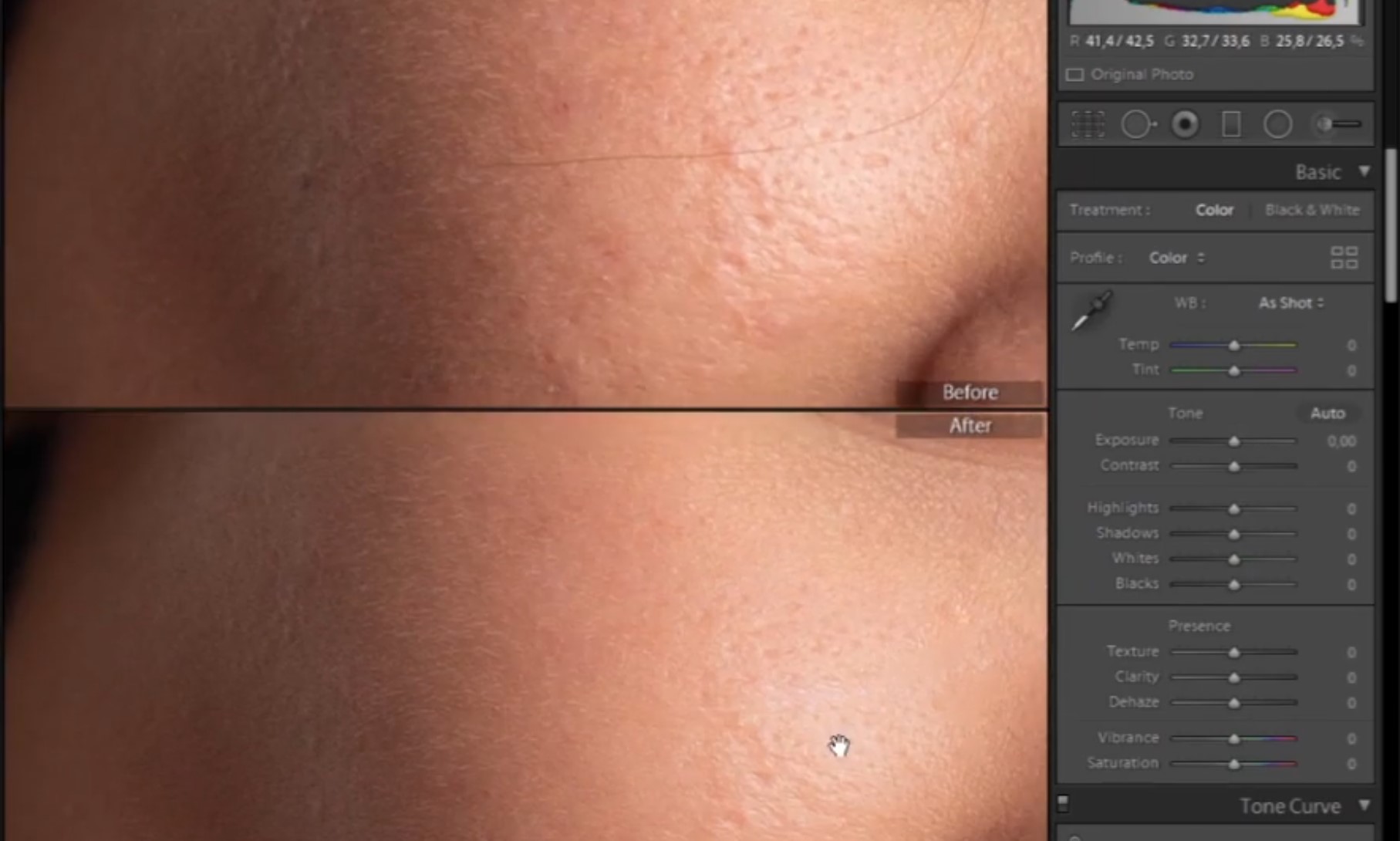
Odos redagavimas naudojant Adobe Lightroom
Naudojant Adobe Lightroom programinę įrangą galite lengvai ir greitai sutvarkyti žmogaus portreto odą. Tai nėra “High-end” odos retušas, tačiau šis greitas būdas leis minimaliai patobulinti odos struktūrą. Visų pirma pradėkite nuo spuogų, nereikalingų sruogų ar kitų objektų šalinimo. Tam naudokite “Spot removal” esantį meniu viršuje arba klaviatūroje spauskite Q raidę. Paspaudus ant problematiškos vietos programa automatiškai aptiks tai vietai atitikmenį. Jeigu programa šioje vietoje suveiks klaidingai, tai galite pataisyti rankiniu būdu perkeliant pažymėtą vietą į jai tinkamą. Sutvarkius problematiškas vietas, galite šiek tiek paglotninti veido odą, tačiau būkite atidūs ir nepradanginkite žmogaus veido odos struktūros! Tam naudokite įrankį “Adjustment brush”, kurį taip pat rasite meniu viršuje arba klaviatūroje spauskite K raidę. Įsitikinkite, jog visų nustatymų reikšmė yra lygi 0 ir pieškite ant odos (stenkitės neliesti plaukų, akių, lūpų). Būtinai pasirinkite tinkamą teptuko dydį, tai galite padaryti naudojant „[“ ir „]“ ženklus esančius jūsų klaviatūroje arba žemiau meniu radus teptuko parametrą „size“. Nustatymų meniu sumažinkite texture bei clarity parametrus, kurie glotnins veido odą ir padidinkite sharpness, kuris šiek tiek sugrąžins reikiamos tekstūros nuotraukai....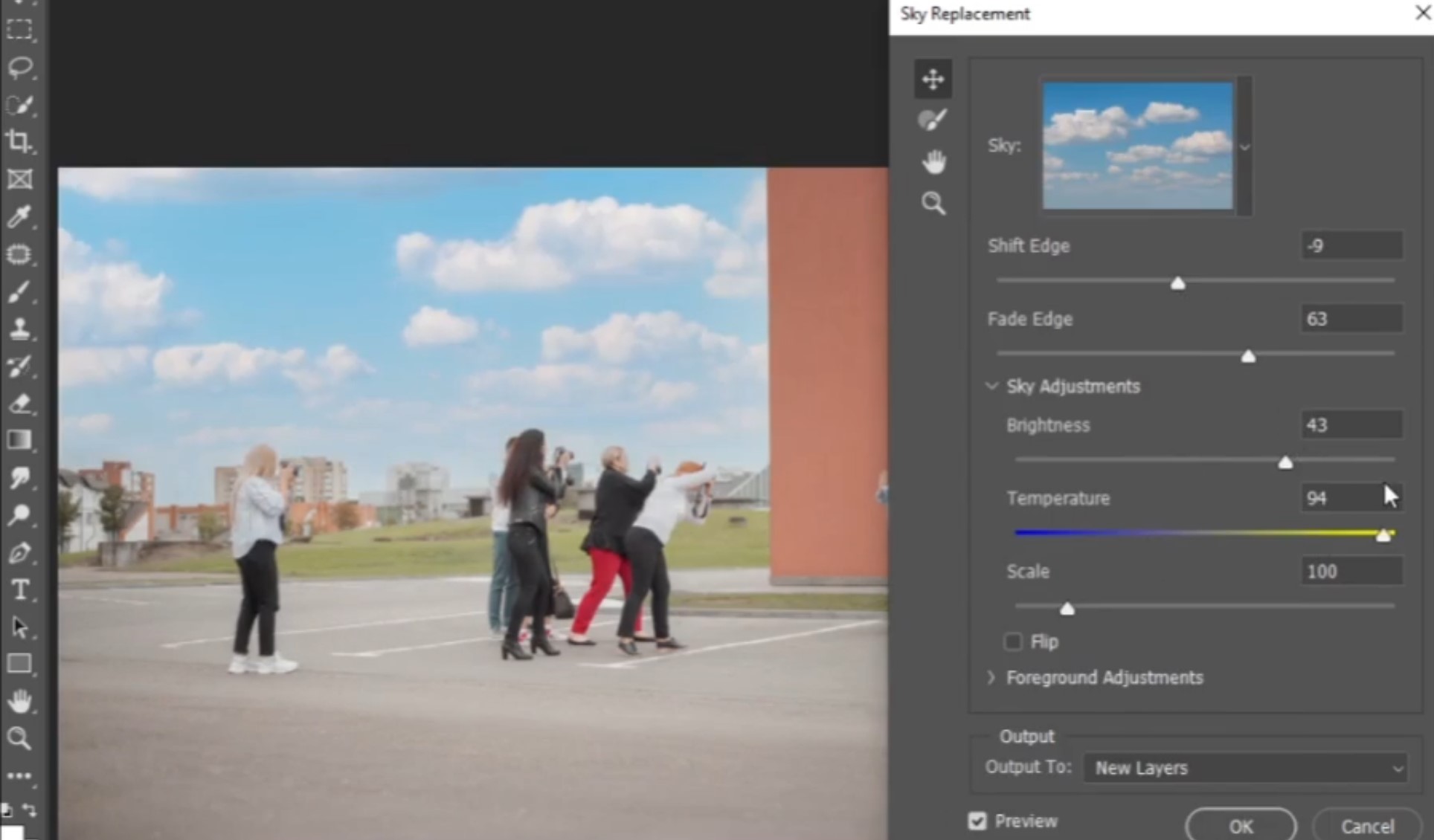
Dangaus pakeitimas naudojant Adobe Photoshop
Dar niekada nebuvo taip lengva pakeisti nuotraukoje esančio dangaus, naudojant Adobe Photoshop! Naujausioje šios programos versijoje galite rasti naują funkciją, kuri automatiškai aptinka nuotraukoje esantį dangų ir pakeičia į jums norimą! Šios funkcijos ieškokite Edit Sky replacement Išskleidžiamame “Sky” meniu galite išsirinkti norimą dangų bei žemiau pasirinkti kraštų aštrumą, matomumą, dangaus šviesumą, temperatūrą bei dydį....